iOS 15: Safari を使用して iPhone でプライベートブラウジングに切り替える方法
Safari は iOS 15 で全面的に刷新され、多くの改善と変更が加えられていますが、一部の機能は以前の場所にはありません。 iOS 15 の Safari で iPhone のプライベート ブラウジングに切り替える方法については、この記事を読んでください。
おさらいとして、Apple はプライベート ブラウズ モードについて次のように説明しています。
Safari は、プライベート ブラウズ モードの履歴でタブを閉じるときにアクセスしたページや検索を記憶しません。または自動入力情報。
iOS 15 のプライベート ブラウジングは、「誰が私のチーズを移動させたのか?」となる可能性がありますが、これは多くのユーザーにとって大きな瞬間です。なぜなら、ショートカットを知っている場合を除き、iOS 14 以前よりもプライベートなブラウジングであるためです。
プライベート ブラウジング機能に加えて、Apple は iOS 15 で iCloud プライベート リレーを開始しました。これは iPhone、iPad、Mac で利用できます。
iOS 15 を使用して Safari で iPhone のプライベート ブラウジングに切り替える
ショートカット
- iOS 15 を実行している iPhone で、Safari を開きます #長押し
- 右下隅 (横向き表示の場合は右上隅) にある 2 つの四角いアイコンを押します 新しいプライベート タブを選択します
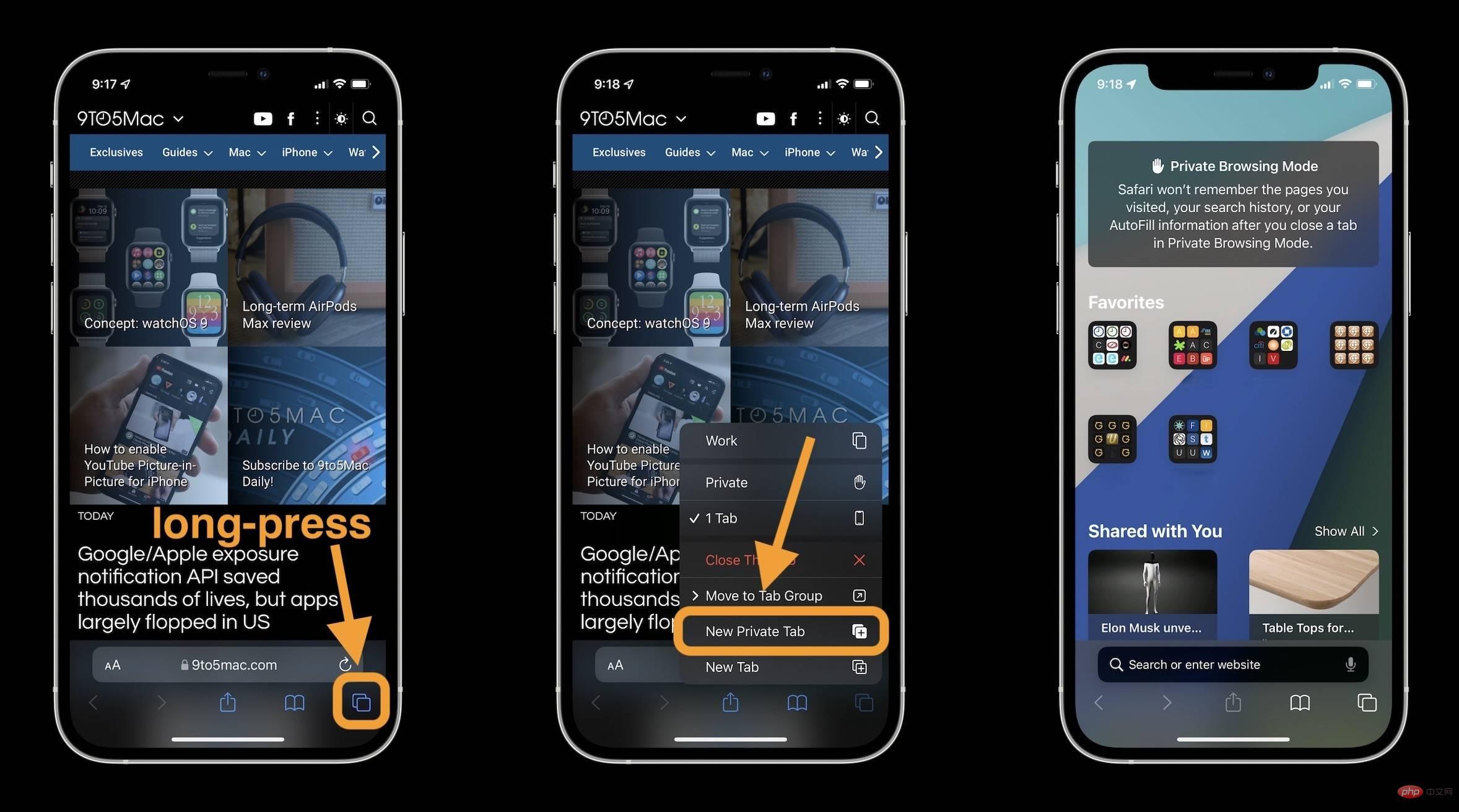 標準
標準- Safariを開きます
- 右下の2つの をクリックします角の四角いアイコン (または横向き表示を使用している場合は右上隅)
- 「1 つのタブ」ボタン (または「X タブ」) をクリックします
- プライベートを選択
- 下隅にある アイコンをクリックします
- アドレス/検索が暗くなると、プライベート ブラウジングを使用していることがわかります
- 同じ手順に従って、機能の使用を停止するには、もう一度 [プライベート] をクリックします。
- iPhone では次のように表示されます:
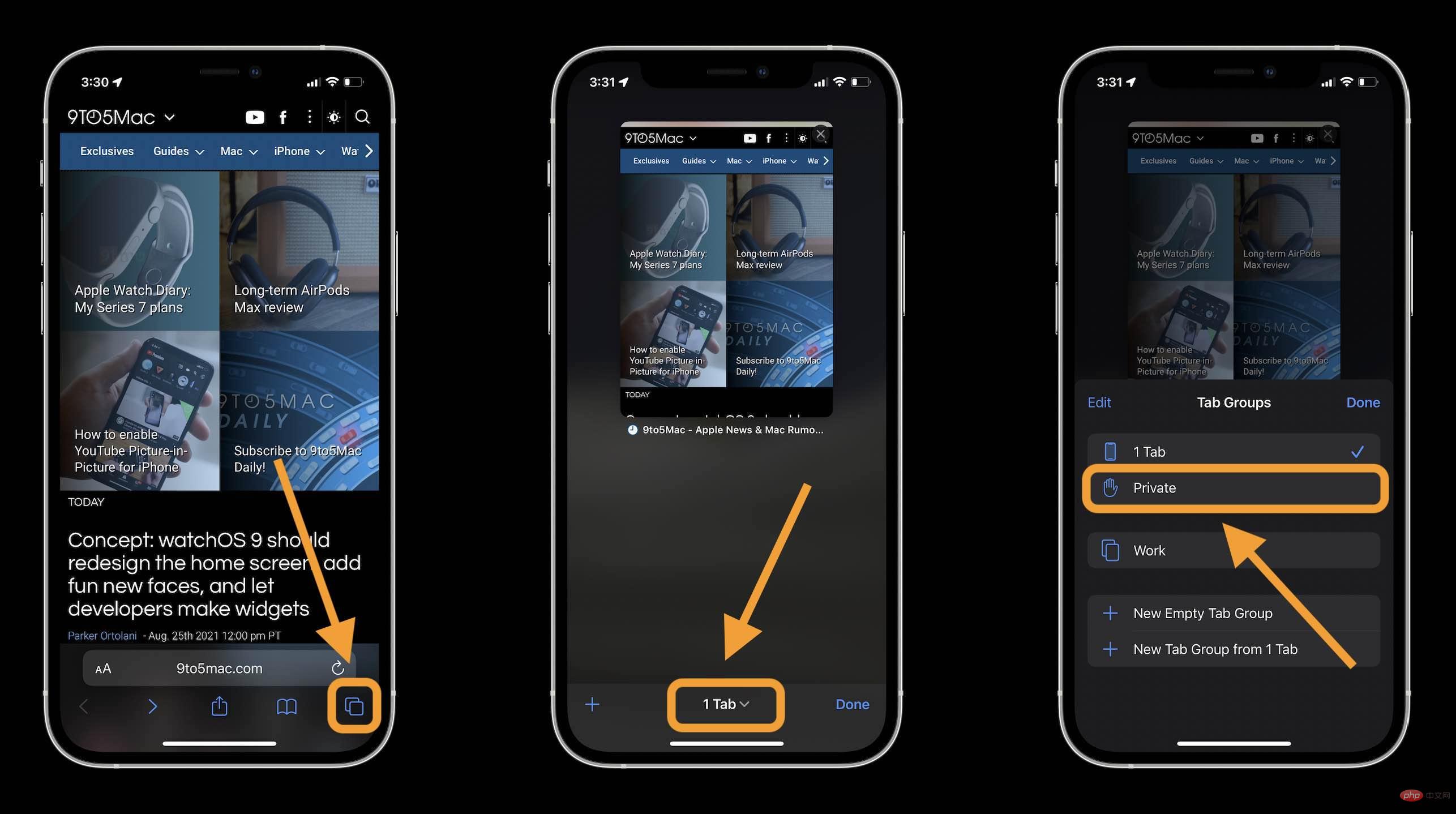 次に、アイコンをクリックするだけです。 iOS 15でライトモードを使用すると、アドレス/検索バーが白からグレーに変わり、iPhoneのプライベートブラウジングを使用してダークモードを使用すると、アドレス/検索バーがグレーから黒に変わります。
次に、アイコンをクリックするだけです。 iOS 15でライトモードを使用すると、アドレス/検索バーが白からグレーに変わり、iPhoneのプライベートブラウジングを使用してダークモードを使用すると、アドレス/検索バーがグレーから黒に変わります。 以上がiOS 15: Safari を使用して iPhone でプライベートブラウジングに切り替える方法の詳細内容です。詳細については、PHP 中国語 Web サイトの他の関連記事を参照してください。

ホットAIツール

Undress AI Tool
脱衣画像を無料で

Undresser.AI Undress
リアルなヌード写真を作成する AI 搭載アプリ

AI Clothes Remover
写真から衣服を削除するオンライン AI ツール。

Clothoff.io
AI衣類リムーバー

Video Face Swap
完全無料の AI 顔交換ツールを使用して、あらゆるビデオの顔を簡単に交換できます。

人気の記事

ホットツール

メモ帳++7.3.1
使いやすく無料のコードエディター

SublimeText3 中国語版
中国語版、とても使いやすい

ゼンドスタジオ 13.0.1
強力な PHP 統合開発環境

ドリームウィーバー CS6
ビジュアル Web 開発ツール

SublimeText3 Mac版
神レベルのコード編集ソフト(SublimeText3)

ホットトピック
 1796
1796
 16
16
 1746
1746
 56
56
 1593
1593
 29
29
 1475
1475
 72
72
 267
267
 587
587
 Huobi AppダウンロードHuobiの最新の公式Webサイトアドレス
Jun 24, 2025 pm 06:30 PM
Huobi AppダウンロードHuobiの最新の公式Webサイトアドレス
Jun 24, 2025 pm 06:30 PM
Huobiアプリのダウンロードには、オペレーティングシステムに応じて対応する方法を選択する必要があります。 iOSユーザーは、Androidユーザーが公式WebサイトからAPKファイルをダウンロードし、不明なソースからのアプリケーションをインストールできるように、AndroidユーザーがAPKファイルをダウンロードし、App StoreにログインしてApp Storeにログインする必要があります。セキュリティを確保するには、公式Webサイトの信頼性を特定する方法を習得する必要があります。公式Webサイトを確認し、HTTPSセキュリティ証明書を確認し、公式発表チャネルに従って、不明なリンクをクリックしないで、検証コードのソースを確認する必要があります。さらに、アプリを使用する場合は、強力なパスワードの設定と2要素検証の有効化に注意し、バージョンを定期的に更新し、トランザクションリスクを理解し、詐欺、バックアップのニーモニック、プライベートキーに注意し、問題が発生した場合は公式のカスタマーサービスに連絡してください。
 OEX公式ウェブサイトの入りiOSはOEXプラットフォーム公式ウェブサイトAppleLoginポータルを直接入力します
Jul 03, 2025 pm 02:06 PM
OEX公式ウェブサイトの入りiOSはOEXプラットフォーム公式ウェブサイトAppleLoginポータルを直接入力します
Jul 03, 2025 pm 02:06 PM
OEXプラットフォームは、高度に視聴されたデジタル資産取引プラットフォームであり、ユーザーに安全で便利で効率的な取引体験を提供します。ここでは、ビットコインやイーサリアムなどのさまざまな主流のデジタル通貨を便利に売買、販売し、取引し、プラットフォームが提供する豊富な金融デリバティブサービスを楽しむことができます。
 Bi'an Exchangeの最新バージョンをダウンロードしてください。 Bi'an Exchangeのチュートリアルをダウンロードしてください。
Jun 24, 2025 pm 06:57 PM
Bi'an Exchangeの最新バージョンをダウンロードしてください。 Bi'an Exchangeのチュートリアルをダウンロードしてください。
Jun 24, 2025 pm 06:57 PM
Bian Exchangeの最新バージョンをダウンロードするには、公式WebサイトからTestFlight Invitationリンクを取得し、TestFlightアプリケーションをダウンロードし、リンクからBianアプリをインストールし、開発者証明書を信頼し、最終的に使用を開始する必要があります。具体的な手順は次のとおりです。1。Bian公式Webサイトにアクセスして、TestFlight Invitationリンクを取得します。 2。AppleデバイスにTestFlightアプリケーションをダウンロードしてインストールします。 3. TestFlightを開く招待状リンクをクリックするか、QRコードをスキャンしてインストールします。 4. Bian開発者証明書を信頼するために設定を入力します。 5.上記の手順を完了した後、デジタル資産取引のためのBian Exchangeの使用を開始できます。
 Yiou Exchangeの最新バージョンをダウンロードし、Yiou Exchangeのチュートリアルをダウンロード、Apple
Jun 24, 2025 pm 06:48 PM
Yiou Exchangeの最新バージョンをダウンロードし、Yiou Exchangeのチュートリアルをダウンロード、Apple
Jun 24, 2025 pm 06:48 PM
Yiou Exchange(OKX)の最新バージョンは、公式Webサイト、App Store、Invitationリンクからダウンロードできます。 Appleデバイスユーザーは、手順に従ってインストールを完了できます。 1。公式ウェブサイトのダウンロード:OKX公式Webサイトにアクセスし、ダウンロードする対応するシステムバージョンを選択します。 2。App Storeのダウンロード:AndroidユーザーはGoogle Playで検索およびダウンロードできます。iOSユーザーは、Apple ID領域に切り替える必要があります。 3。リンクの招待ダウンロード:他の人やQRコードが共有するリンクからダウンロードしてジャンプします。 Appleデバイスのユーザーをダウンロードする手順には、次のものがあります。海外のApple IDの登録、App Storeエリアの切り替え、OKXの検索とダウンロード、インストール後にアカウントにログインし、セキュリティ設定を完了し、アプリケーションソースが信頼できることを確認してください。
 iOSバージョンのEthereumアプリをダウンロードする方法は? Ethereumの公式Webサイトアプリを使用するための指示
Jul 04, 2025 am 11:48 AM
iOSバージョンのEthereumアプリをダウンロードする方法は? Ethereumの公式Webサイトアプリを使用するための指示
Jul 04, 2025 am 11:48 AM
公式のEthereumアプリは存在しません。iOSユーザーは、暗号通貨ウォレットまたは交換アプリを介してETHを管理できます。推奨される主流のアプリには、次のものが含まれます。1。Binance、強力な、統合されたWeb3ウォレット、取引とDefiに適しています。 2。OKX、スムーズなエクスペリエンスとWeb3統合を備えた、DefiとNFTをサポートします。 3.メタマスクは、コアではない非副次的ウォレットとして、DEFIおよびNFTプラットフォームを接続するための必要なツールです。 4。Huobi(HTX)は、古いユーザーに適した豊富な取引ペアと財務デリバティブを提供します。 5。新しい非義務ウォレットに適した、信頼ウォレット、シンプルなインターフェイス。 6。Gate.io、新興通貨の探索に適しています
 iPhoneで連絡先グループを作成する方法
Jul 13, 2025 am 01:17 AM
iPhoneで連絡先グループを作成する方法
Jul 13, 2025 am 01:17 AM
iPhoneはアドレス帳アプリケーションで連絡先グループの作成を直接サポートしていませんが、次の方法で同様の機能を達成できます。1。アドレス帳アプリケーションで「グループ」関数を使用して、「編集」>「グループの追加」をクリックしてカスタムグループを作成します。 2.編集して、各連絡先を対応するグループに追加します。 3.グループメッセージを送信する必要がある場合は、情報アプリケーションで新しいマルチパーソン会話を作成できます。 4. iCloudまたはGmailを使用して、タグ付きグループを同期して、コンピューター上の多数の連絡先の管理を容易にします。これらの方法は、接触グループの効率的な管理と組み合わせて使用されます。
 拡張機能なしでサファリでユーザーエージェント文字列を変更する方法は?
Jul 11, 2025 am 12:48 AM
拡張機能なしでサファリでユーザーエージェント文字列を変更する方法は?
Jul 11, 2025 am 12:48 AM
MacOSでは、開発者ツールまたは端末を介してSafariのユーザーエイジェントを変更できますが、iOS/iPadosはサポートしていません。特定の方法は次のとおりです。1。開発者ツールを使用して一時的に変更します。開発メニューを有効にした後、プリセットUAを選択します。 2。端末からの永続的な変更:カスタムUAを書き込むためにコマンドを入力します。 3。IOS/iPadosは直接変更できず、サードパーティのアプリケーションまたはブラウザーに依存する必要があります。
 Bi'an Exchange Online Portal Bi'an AppダウンロードBi'an
Jun 24, 2025 pm 05:57 PM
Bi'an Exchange Online Portal Bi'an AppダウンロードBi'an
Jun 24, 2025 pm 05:57 PM
Binanceアプリをダウンロードしてデジタル通貨トランザクションを有効にするには、まず公式Webサイトにアクセスしてダウンロードポータルを見つけ、対応するオペレーティングシステムを選択し、インストールを完了してログインする必要があります。 1。Binance.comの公式Webサイトにアクセスして、URLが安全であることを確認してください。 2。ホームページまたは下部に「ダウンロード」をクリックして、アプリケーションページを入力します。 3.携帯電話の種類に従って、iOSまたはAndroidバージョンを選択します。 4.Androidユーザーは、APKをダウンロードしたり、Google Playからインストールしたりできます。 5。IOSユーザーは、App Storeからダウンロードしてインストールします。 6.インストールが完了したら、アプリを開き、アカウントでログインします。 7.アカウントをお持ちでない場合は、最初に登録し、強力なパスワードを設定し、2因子検証を有効にしてセキュリティを確保します。さらに、登録とログイン中に複雑な設定に注意を払う必要があります。




